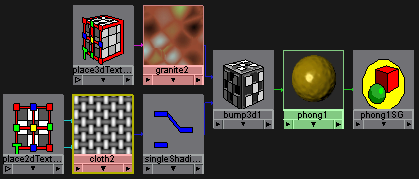シングル スイッチ ユーティリティを使用する
シングル スイッチ(Single Switch)ユーティリティの詳細については、 シングル スイッチ(Single Switch)を参照してください。
バンプ値(Bump Value)やバンプ デプス(Bump Depth)のような 1 つの値からなる浮動小数点型アトリビュートを切り替えます。
シングル スイッチ(Single Switch)ユーティリティを使用するには

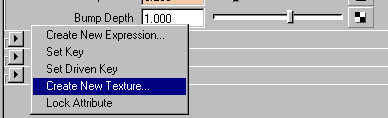
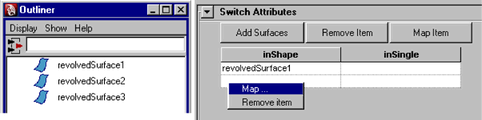
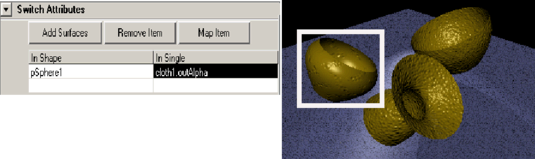
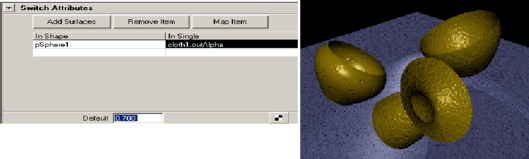
ハイパーシェード(Hypershade)では、コネクションは下の図のように表示されます。